- 【最大50%オフ】Kindle本 月替りマンガ&ラノベキャンペーン
- 2025/12/11(木)まで
- 【50%還元】Kindle本 ポイント還元キャンペーン
- 2025/12/15(月)まで
Huluを使ったリアル感想。月額料金、無料トライアル、作品ラインナップはこんな感じ
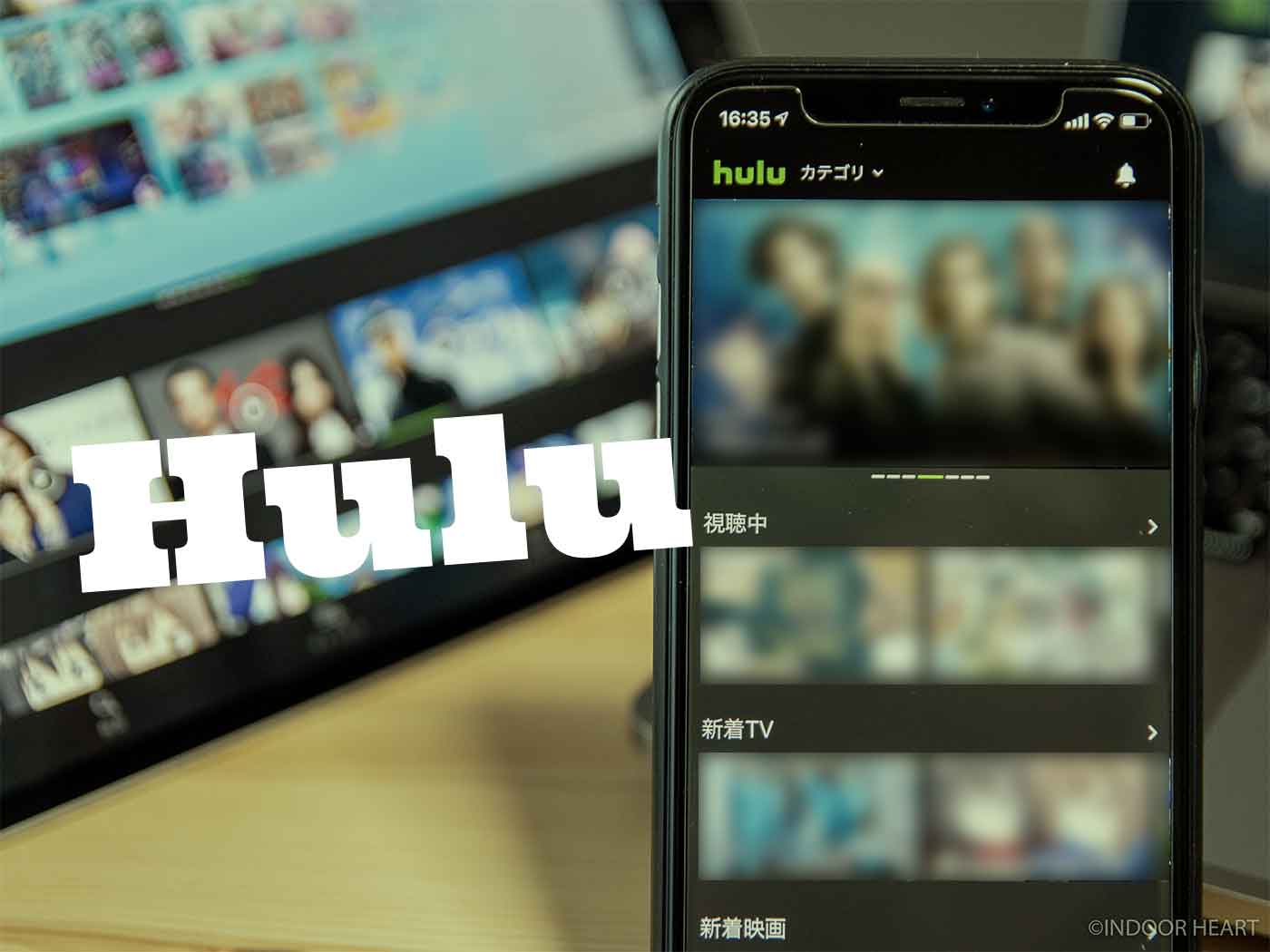
動画配信サービス「Hulu」を使ってみたので、契約を迷っている人に向けて詳細にレビューしたいと思います。
作品数や料金、無料トライアルの詳細についてはもちろん、ほかにも実際に使ってみないとわからない良いところ・気になるところ、操作性、使い勝手などを詳しく記載しました。
実際に使ってみたところ、以下のようなメリットを感じました。結論から言うと、
Huluの良さ
- 国内・海外ドラマが充実
- 画質が1080p対応。綺麗
- 操作性が良い。シンプルに使いやすい
Huluを検討中の人の参考になれば!
Huluはドラマに強い
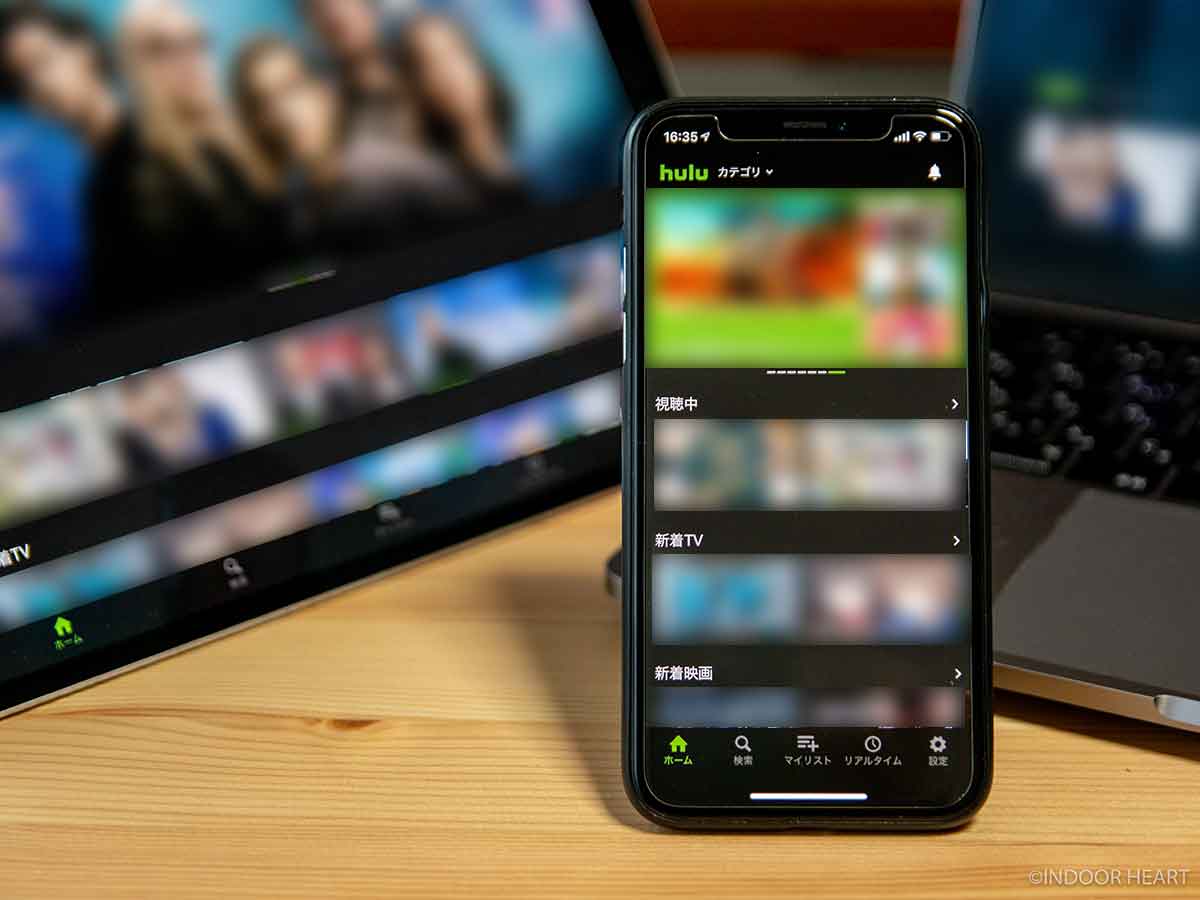
「Hulu」とは、アメリカで2008年にスタートした動画配信サービス。現在、日本では実は”日本テレビ傘下”になっています。
映画、ドラマ、アニメなど様々な作品を配信中。日本の動画配信サービスの中では古参にあたり、知名度も高いと思います。
一応、読み方は「フールー」。イントネーションはお任せしますw
Huluの無料トライアルは2週間
2週間の無料トライアルあり!
無料トライアル中は、有料会員と同じ内容が楽しめます。無料トライアル終了前に解約すれば、もちろんゼロ円。
解約しなければ、無料トライアル経過後から月額1,026円かかります。
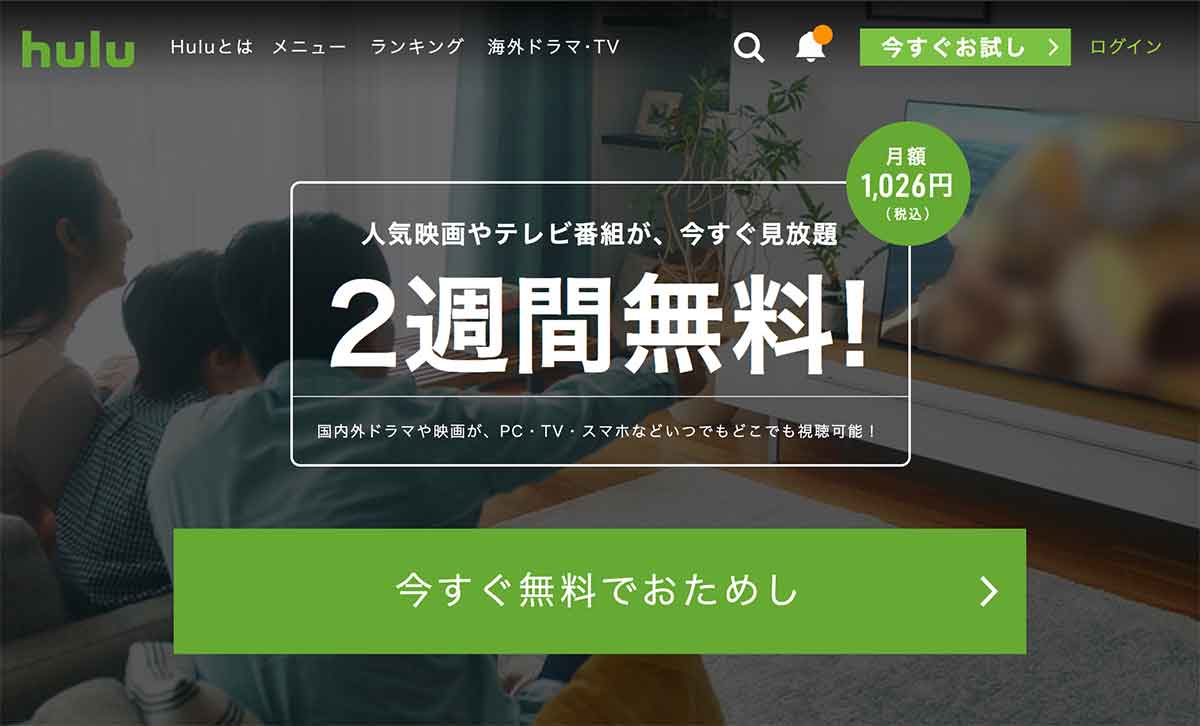
無料トライアルを始めるには、以下の情報を入力するだけ。その日のうちに、すぐ始められます。
- メールアドレス
- パスワード
- 名前
- 生年月日
- 支払い方法

わりとすぐに始められます
無料トライアルに登録すると、「Huluへようこそ!」というメールが来ます。
そのメールに、「(2週間後の)○月○日まで解約すると、月額料金はいっさい発生しません」と親切に書かれていました。この日までに解約すれば無料!
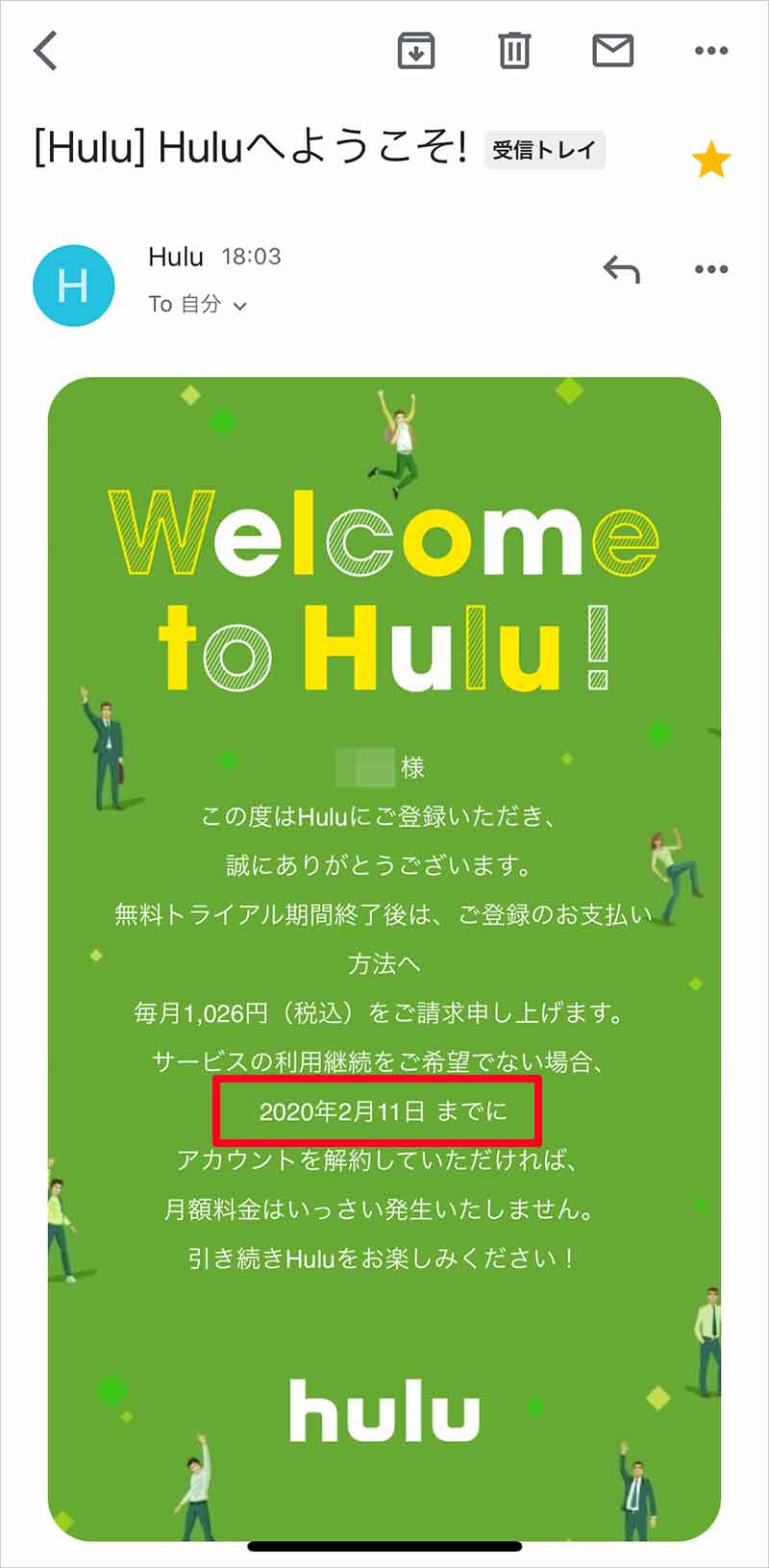
無料トライアル終了日が記載されているメールが親切
iPhoneから無料トライアルを始める場合
ちなみに、iPhoneアプリからも無料トライアルを始められます。
『Hulu』アプリをダウンロードして、「まずは2週間無料でお試し」をタップ。必要事項を入力すればOKです。

iPhoneアプリから始めた2週間の無料トライアルが終了すると、月額1,050円(税込)がiTunesアカウントに請求されます。
iPhoneアプリで開始すると月額1,050円ですが、アプリ以外だと1,026円。たった24円ですが価格差がある点にご注意を。
Huluの月額料金
2週間の無料トライアル終了後は、月額1,026円(税込)。(iPhoneアプリだと月額1,050円。)

動画配信サービスとしては、一般的な価格設定かと思います。他サービスと比べると、こんな感じ。
| Hulu | U-NEXT | Netflix | Amazonプライムビデオ | |
|---|---|---|---|---|
| 見放題コンテンツ数 | 約6万本 | 約13万本 | 約6,500本(推定) | 約6,400本(推定) |
| 月額料金 | 933円(税抜) | 1,990円(税抜) | 800〜1800円(税抜) | 500円(税込) |
U-NEXTはちょっと高めで、Amazonプライムビデオは安い。Huluの1,026円(税込)は、なんとも絶妙な価格設定です。
Huluの配信数とラインナップ
6万本以上が見放題
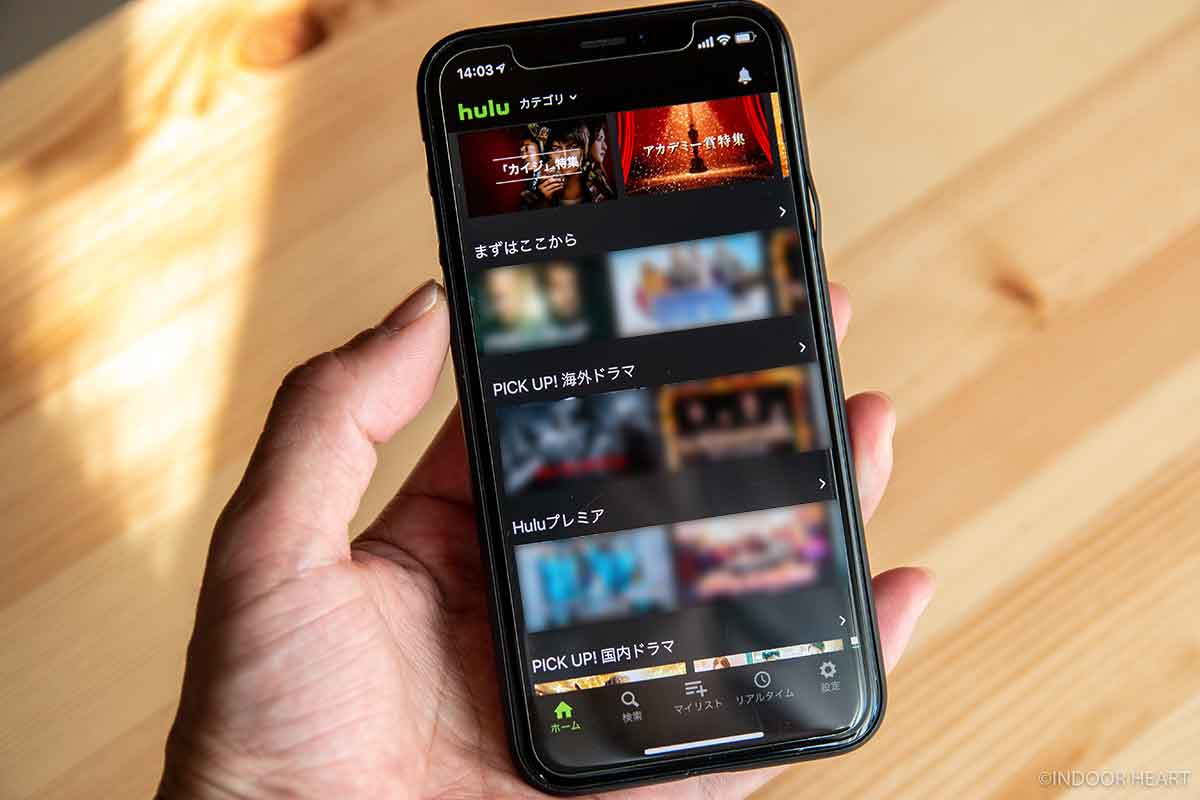
Huluは、約6万本以上の映画・ドラマ・アニメ・バラエティが見放題。
「国内ドラマ、海外ドラマ、子ども向けコンテンツ」が充実している印象です。やっぱり日本テレビ傘下だからドラマは多めみたいですね。
▶Hulu(フールー): 人気映画、ドラマ、アニメが見放題!【お試し無料】
また「Huluプレミア」というカテゴリでは、海外の注目作品を「日本初上陸」でどこよりも早く見放題で楽しめます。もちろん追加料金は不要で。
海外ドラマ好きは見逃せないカテゴリです。
子ども向けコンテンツとしては「アンパンマンやポケモン、クレヨンしんちゃん、仮面ライダー、ウルトラマン等」、ほかにも子ども向けアニメが多数。
ぐずったときもスマホをわたせば、おとなしくなるかもしれません…w
▶キッズ・ファミリー向け動画が見放題 ! | Huluキッズ
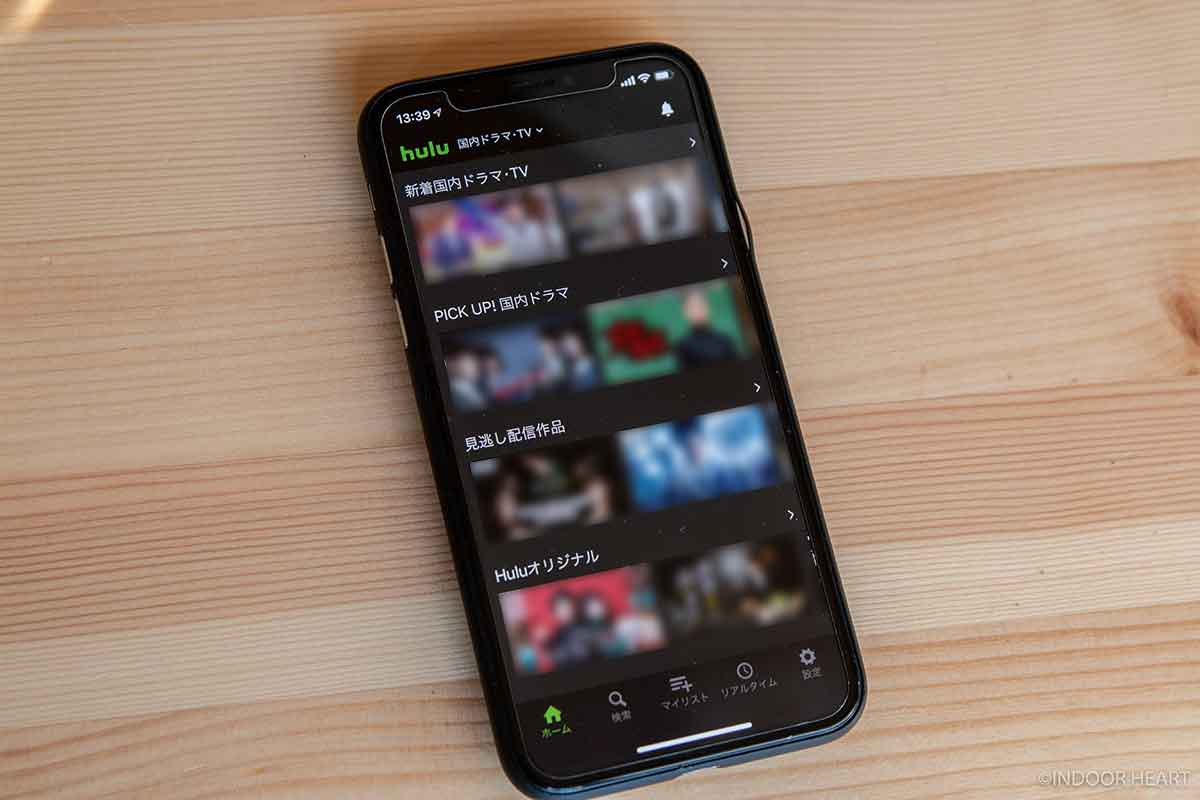
すみません、ボカシを入れています…m(_ _)m
一方で洋画とアニメはちょっと少なめかな…?
洋画やアニメが好きな人は、U-NEXTやNetflixのほうがいいかもしれません。国内ドラマ好きならHuluは良い選択肢かと!
リアルタイム配信番組もある
さらに! 「リアルタイム配信番組」もあります。まるでテレビのように視聴できるチャンネルですね。
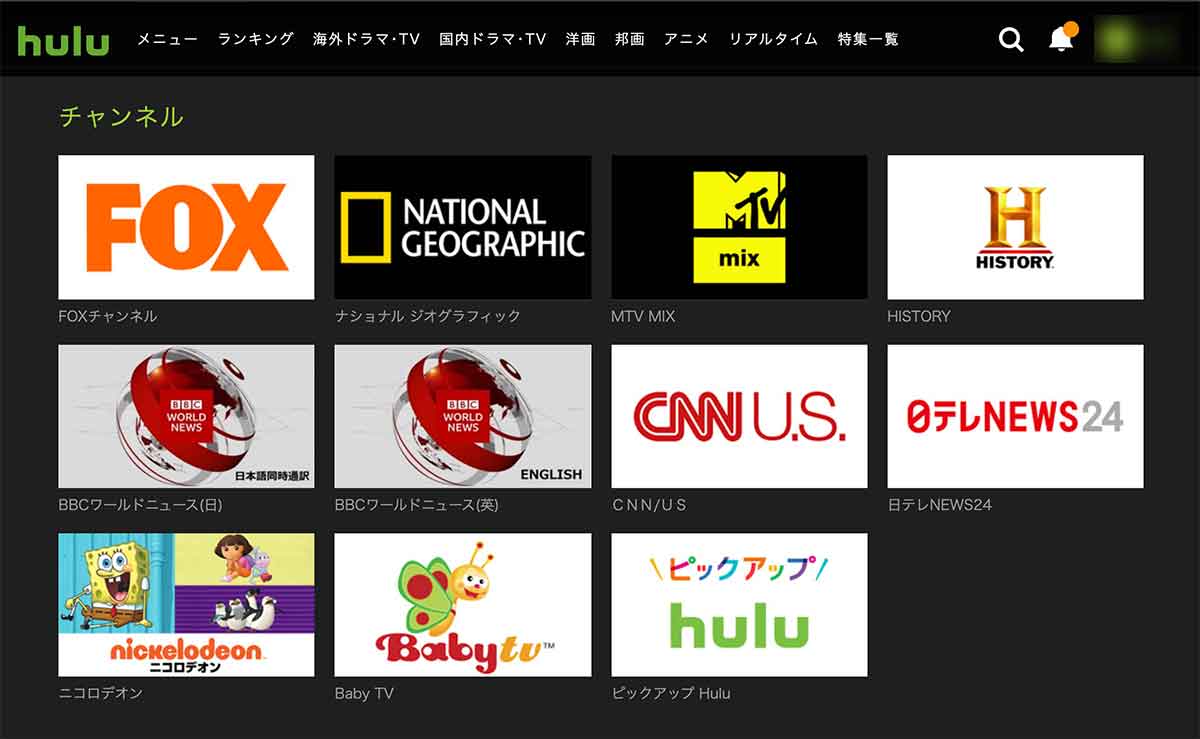
チャンネル名はこんな感じ。
- FOXチャンネル
- ナショナル ジオグラフィック
- MTV MIX
- HISTORY
- BBCワールドニュース(日)
- BBCワールドニュース(英)
- CNN/US
- 日テレNEWS24
- ニコロデオン
- Baby TV
- ピックアップ Hulu
英語のニュース番組から子ども向け番組、ナショナルジオグラフィックまで視聴できます。
英語の番組は、日本語字幕つき。英語の勉強にも良さそうですね。
リアルタイム放送なので、テレビのようにあらかじめ決まったスケジュールに沿って配信されます。テレビのように垂れ流しながらのダラダラ視聴にピッタリ。「日テレNEWS24」は日本のニュース番組なので、とりあえず再生しておくといいかも。
ほかの動画配信サービスにもリアルタイム番組はありますが、別途料金が発生することが多いです。でもHuluは、リアルタイム番組込で月額料金1,026円。
結構お得だと思います。テレビ的な使い方をしたい人には、Huluが向いていそうです。
Huluのメリット
いろいろ使ってみて思った、Huluの良いところ。
画質が良い
PC・スマホアプリには、以下の画質設定が用意されています。
- 最高画質(フルHD、1080p)…1GBあたり0.6時間分
- 高画質…1GBあたり1.1時間分
- 中画質(推奨)…1GBあたり1.7時間分
- 低画質…1GBあたり2.4時間分
- 最低画質…1GBあたり3.5時間分
- 通信節約…1GBあたり11.5時間分
「最高画質」はフルHD(いわゆる1080p)で、これはブルーレイ並の画質。非常に綺麗です。
中には上記の6段階の画質に対応していない作品もありますが、最近の作品であれば「最高画質(1080p)」が問題なく選べるでしょう。Huluであれば、十分綺麗な画質で視聴できます。
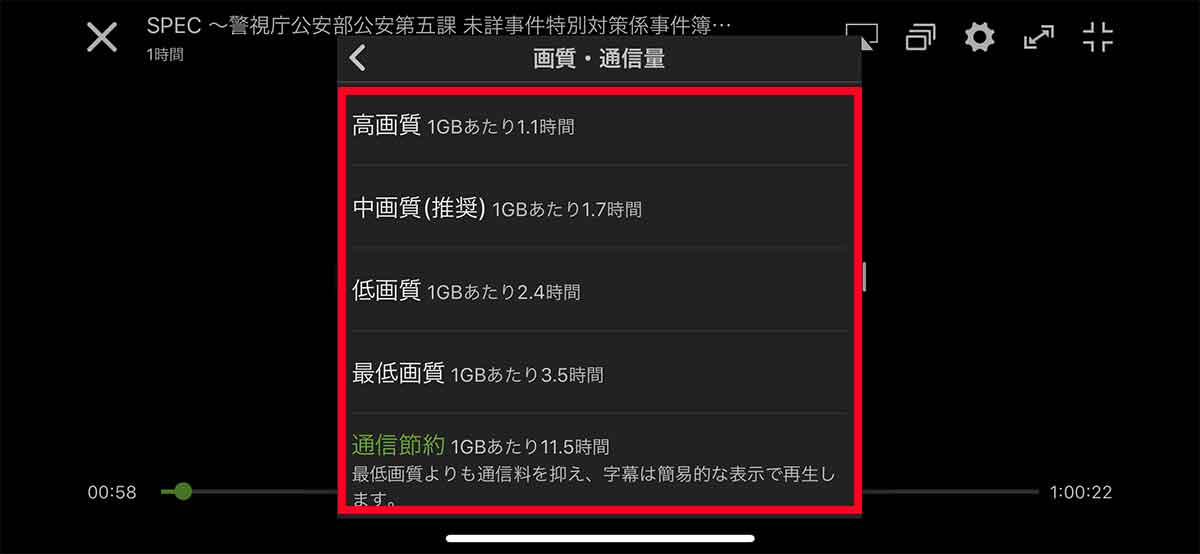
画質は6段階から選べる
モバイル回線(4G)で、通信量を節約しながら視聴したいなら「低画質・最低画質・通信節約」あたりの設定が良さ気。
「低画質」ぐらいであれば、やや粗いもののそこまで気にならずに楽しめます。
「通信節約」まで画質を下げると、かなり荒くなってしまいますが…、1GBあたり約11.5時間分もの動画を再生できるのは凄い。まぁ粗いですけどね…。
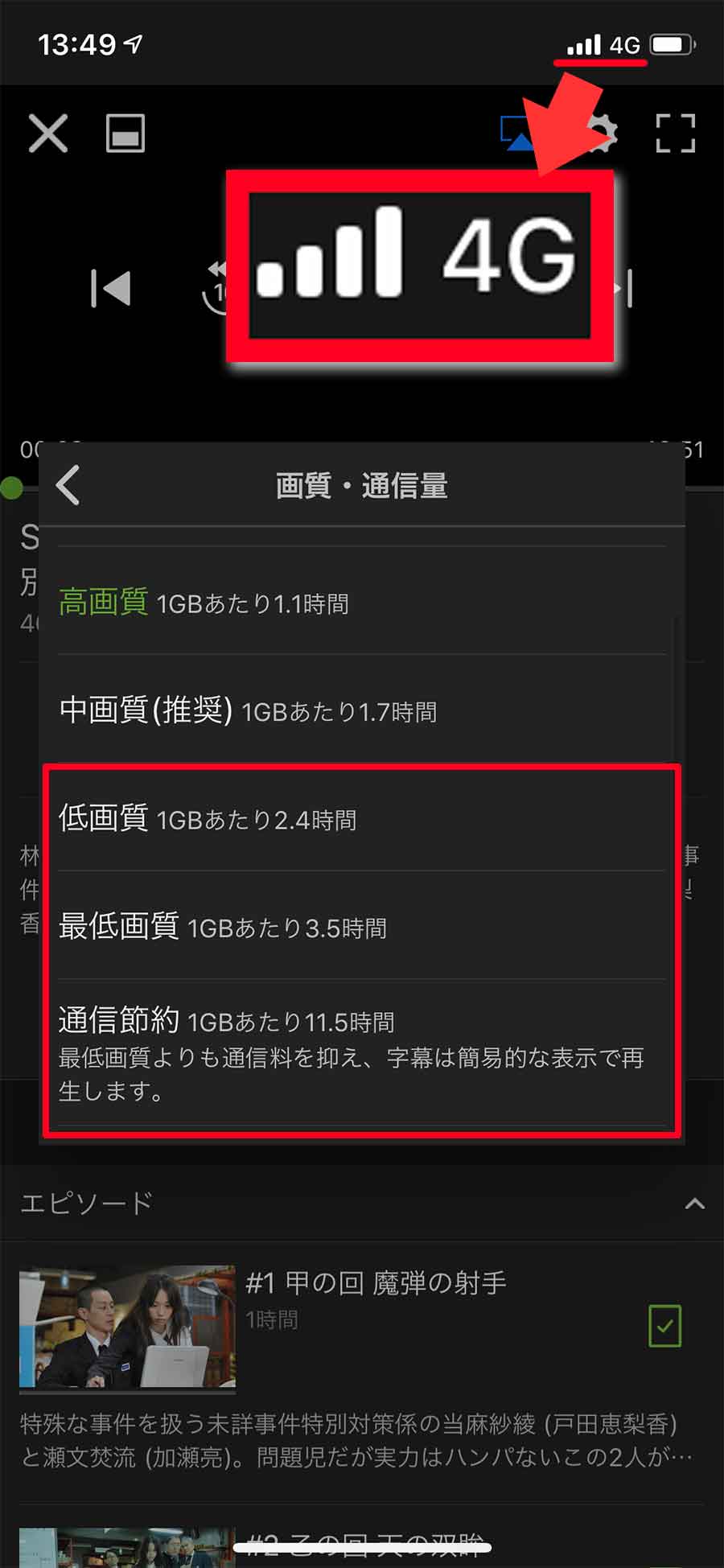
4Gでもかなりサクサク見られる
なお、テレビ、ゲーム機では画質変更はできません。Wi-Fiの速度に合わせて自動が画質調整が行われます。
テレビ、ゲーム機の Hulu アプリは、画質変更は行なえません。
ネットワーク帯域を自動判別して最適な画質で再生します。
引用:[テレビ]画質を変更する | Huluカスタマーサポート – Hulu Helpcenter
ダウンロードしてオフラインで再生できる
あらかじめ作品をスマホ・タブレット本体にダウンロードしておくと、いつでもオフラインでも視聴できます。
(※ただし、すべての作品がダウンロードできるわけではありません。中にはダウンロード未対応の作品もあります)
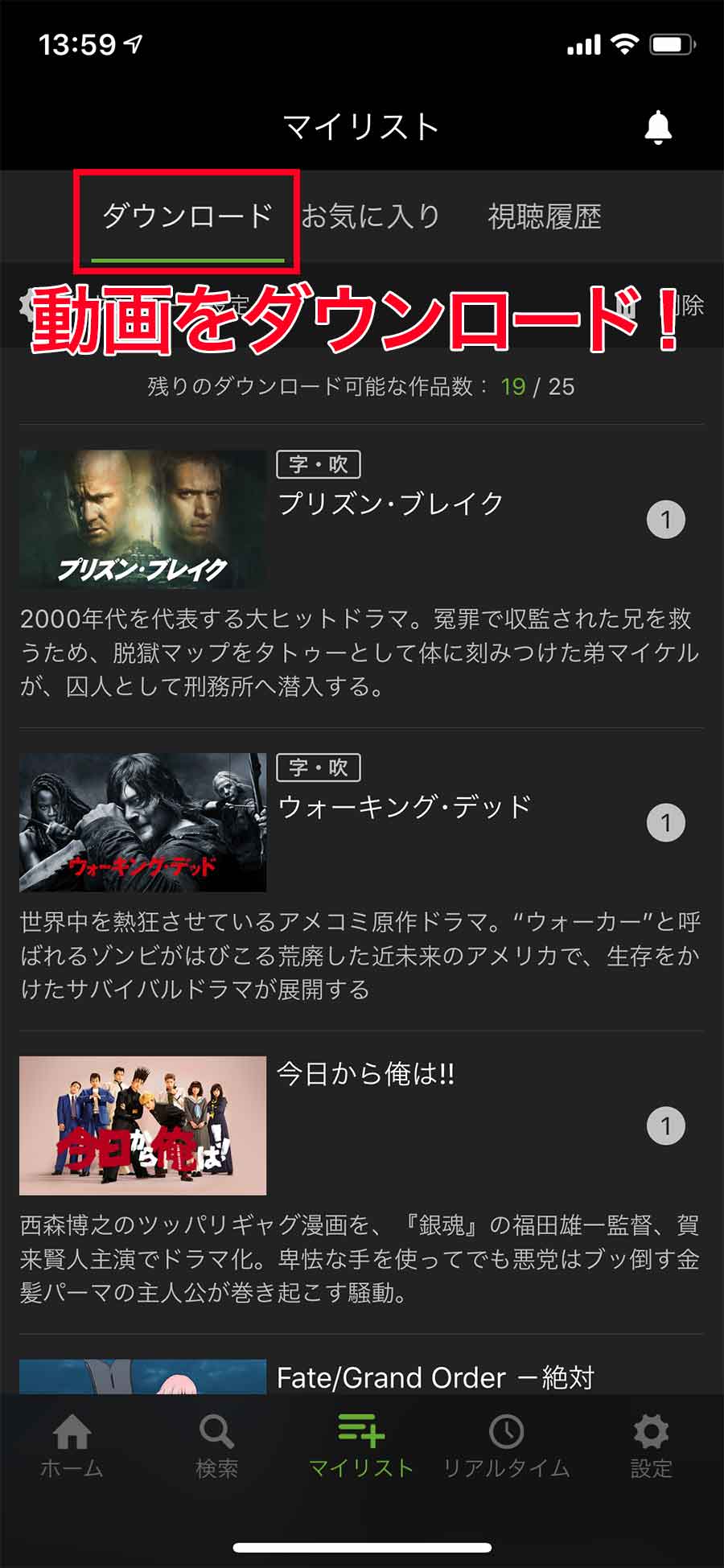
動画をダウンロードできます
ダウンロードできる作品数は、最大25本まで。
1アカウントにつき25本までダウンロード保存が可能です。
引用:[スマートフォン/タブレット]ダウンロード可能な作品数に制限はありますか? | Huluカスタマーサポート – Hulu Helpcenter
ダウンロードした作品は、30日間視聴できます。
作品がダウンロードされた状態を最大で30日間維持できます。
30日が経過すると視聴ができなくなるため、ご視聴希望の場合は作品を再ダウンロードしてください。
引用:[スマートフォン/タブレット]ダウンロードした作品は、どのくらいの間視聴できますか? | Huluカスタマーサポート – Hulu Helpcenter
「ダウンロード作品数の上限・視聴期限」といった制限は、どんな動画配信サービスにも存在します。やっぱり著作権とかいろいろ制限はありますからね…。特にHuluが厳しいというわけではないです!
スマホアプリの操作性が良い
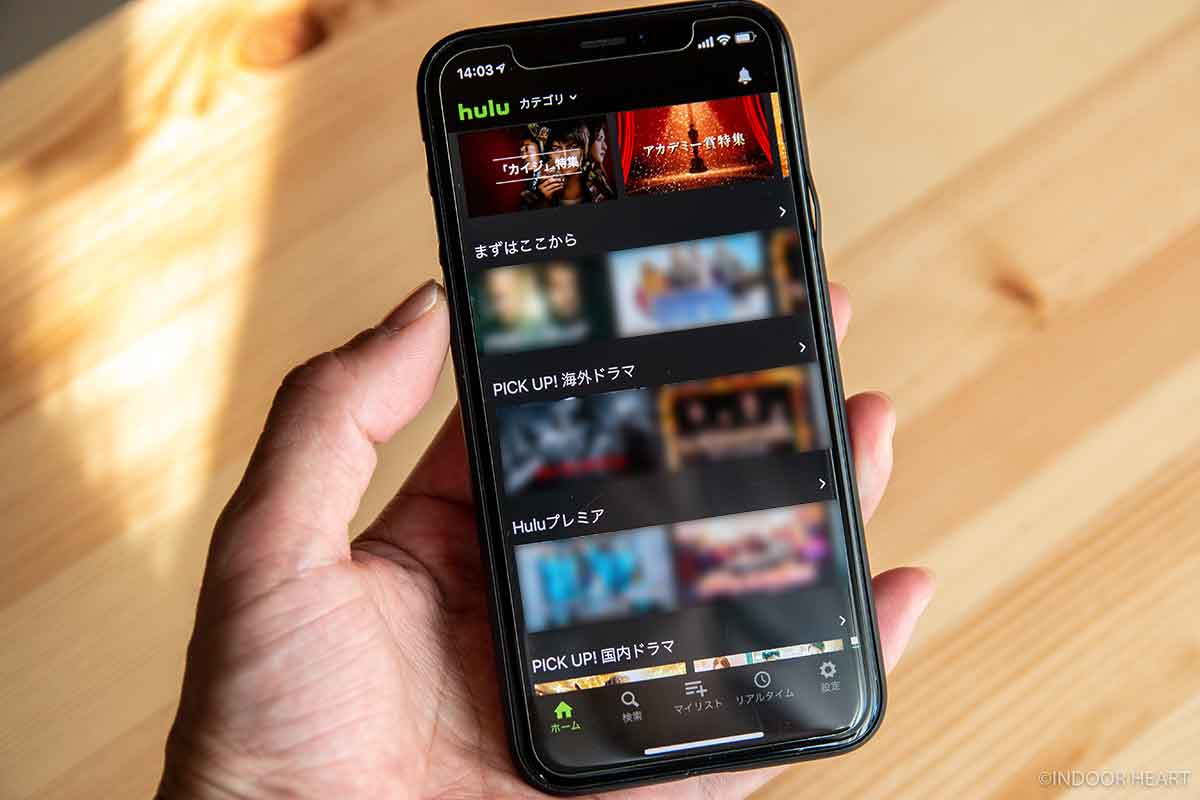
アプリの操作性も問題なし! キビキビ動くアプリなので、使い勝手でストレスを感じることはないと思います。
またPCやテレビで見ていた作品はスマホアプリにも同期されるので、外出先ですぐに続きを視聴できます。
アプリがダークモードに対応している
iPhoneでは、iOS13から画面全体を黒基調にする「ダークモード」が搭載されました。
『Hulu』アプリは、このダークモードに対応しています。
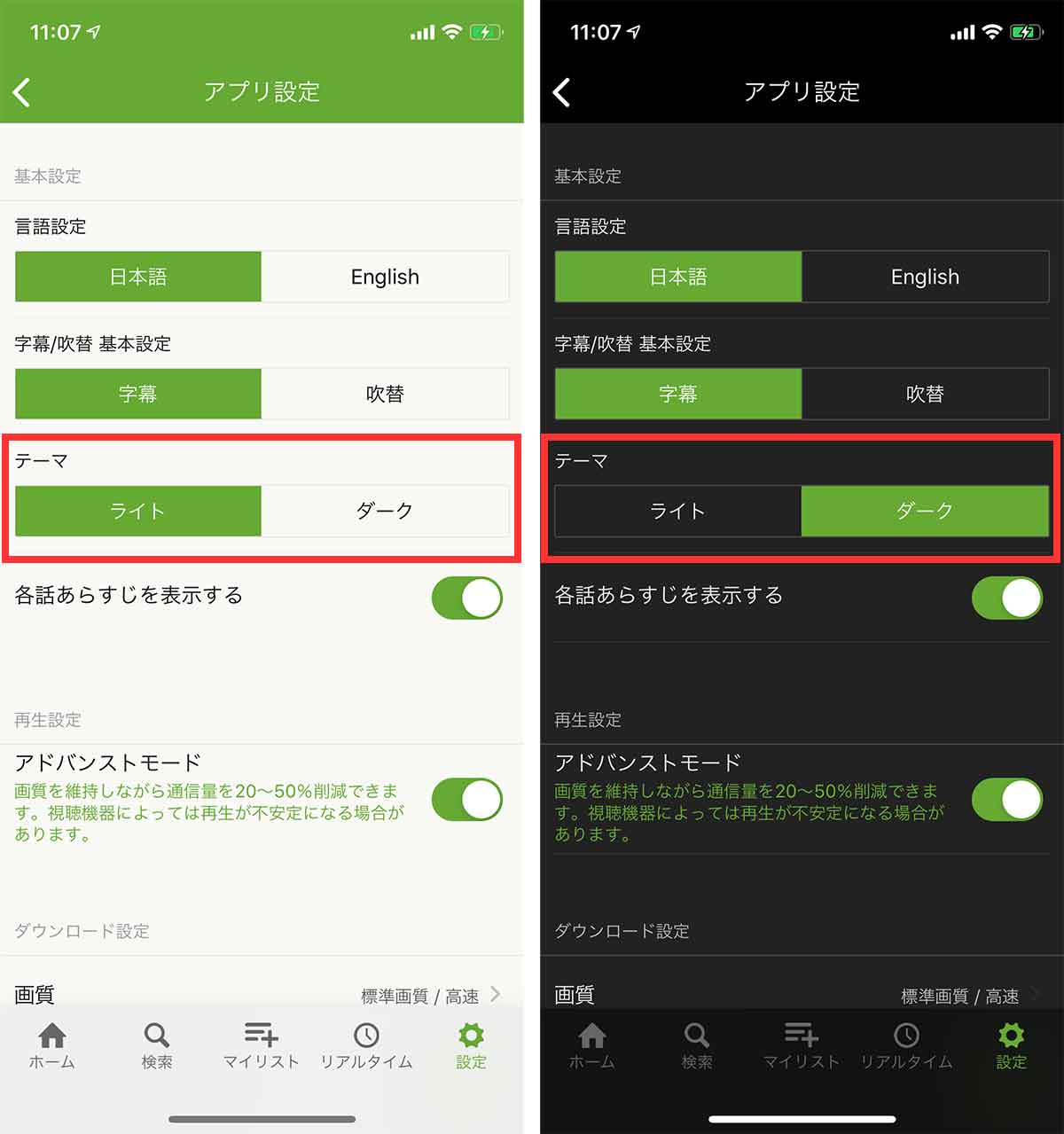
ライトモードとダークモードが選べる
会社や学校から帰宅後、夜に電気を付けず動画を見る人も少なくないのでは? 周囲が暗いところでは、ダークモードのほうが見やすいですからね。対応しているのは地味に嬉しい!
スマホでは、タテ・ヨコどちらでも視聴できる
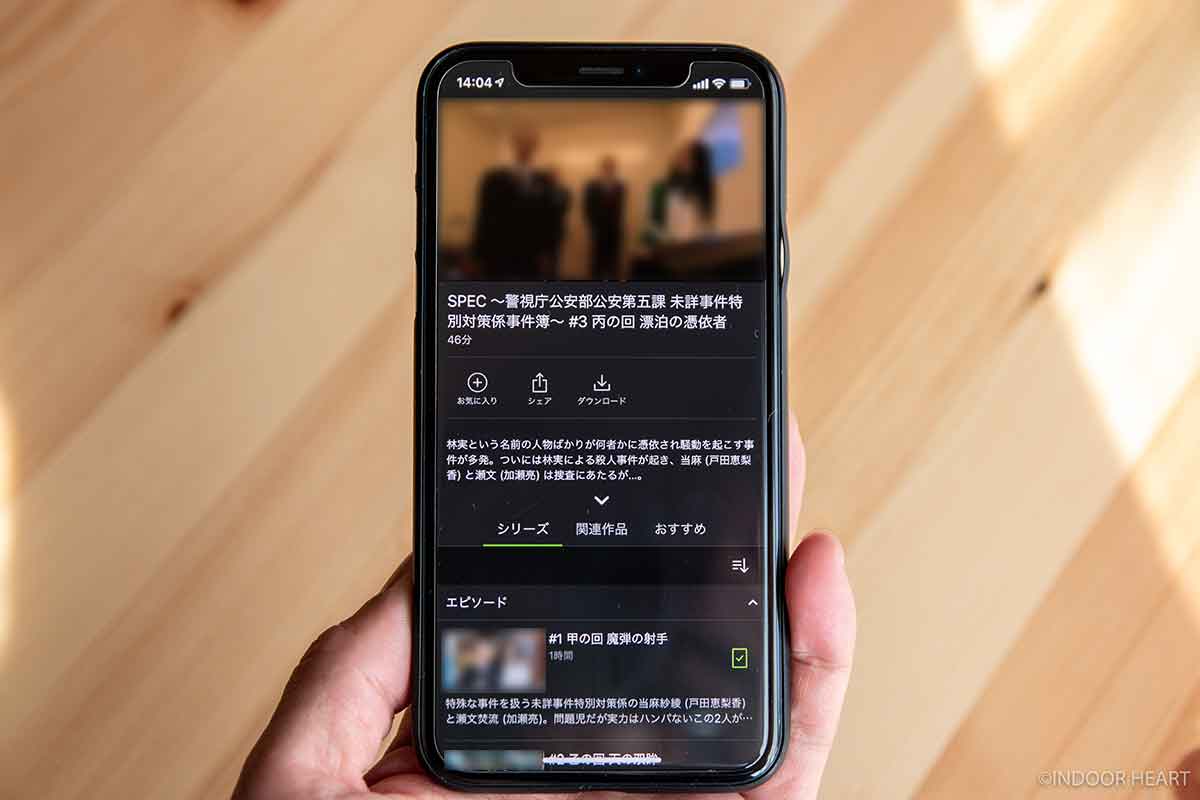
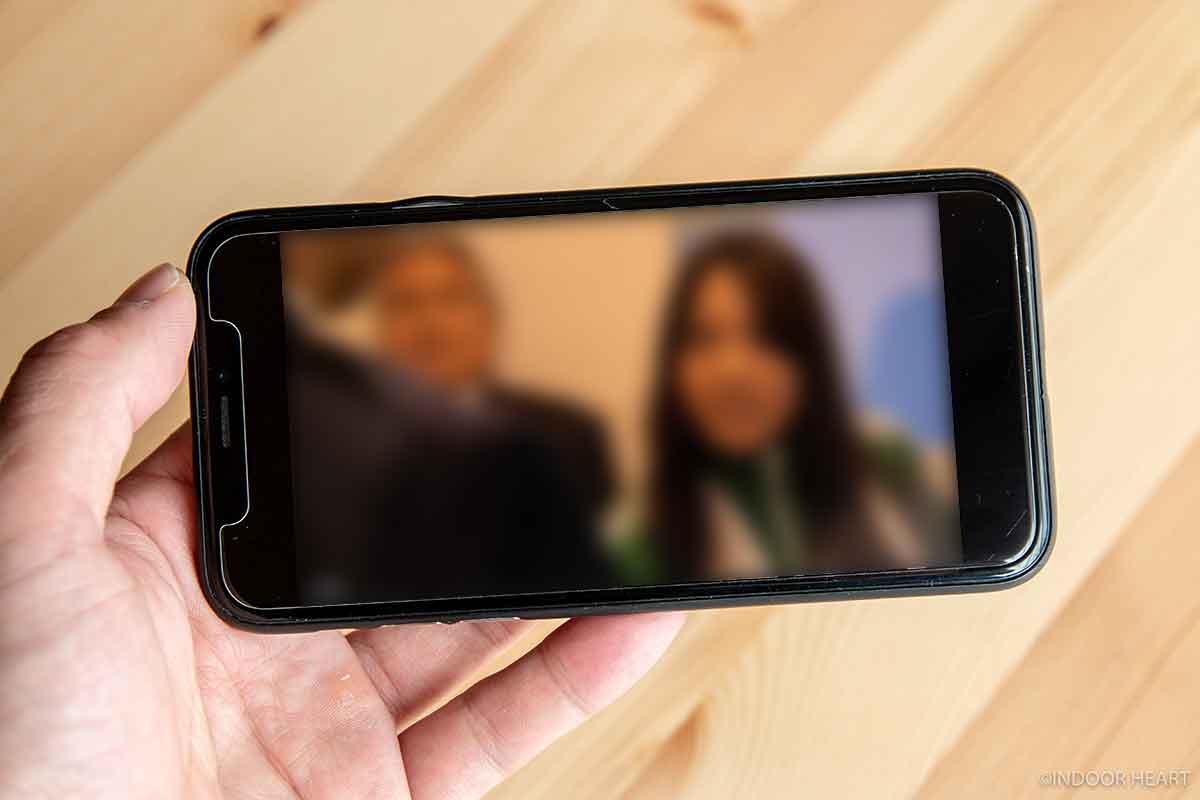
タテ画面とヨコ画面、どちらでもワンタップで切り替え可能。
電車の中ではタテ画面、リラックスして見るときいはヨコ画面、という感じで使い分けることができます。
「マイリスト」機能で好みの作品を簡単に管理
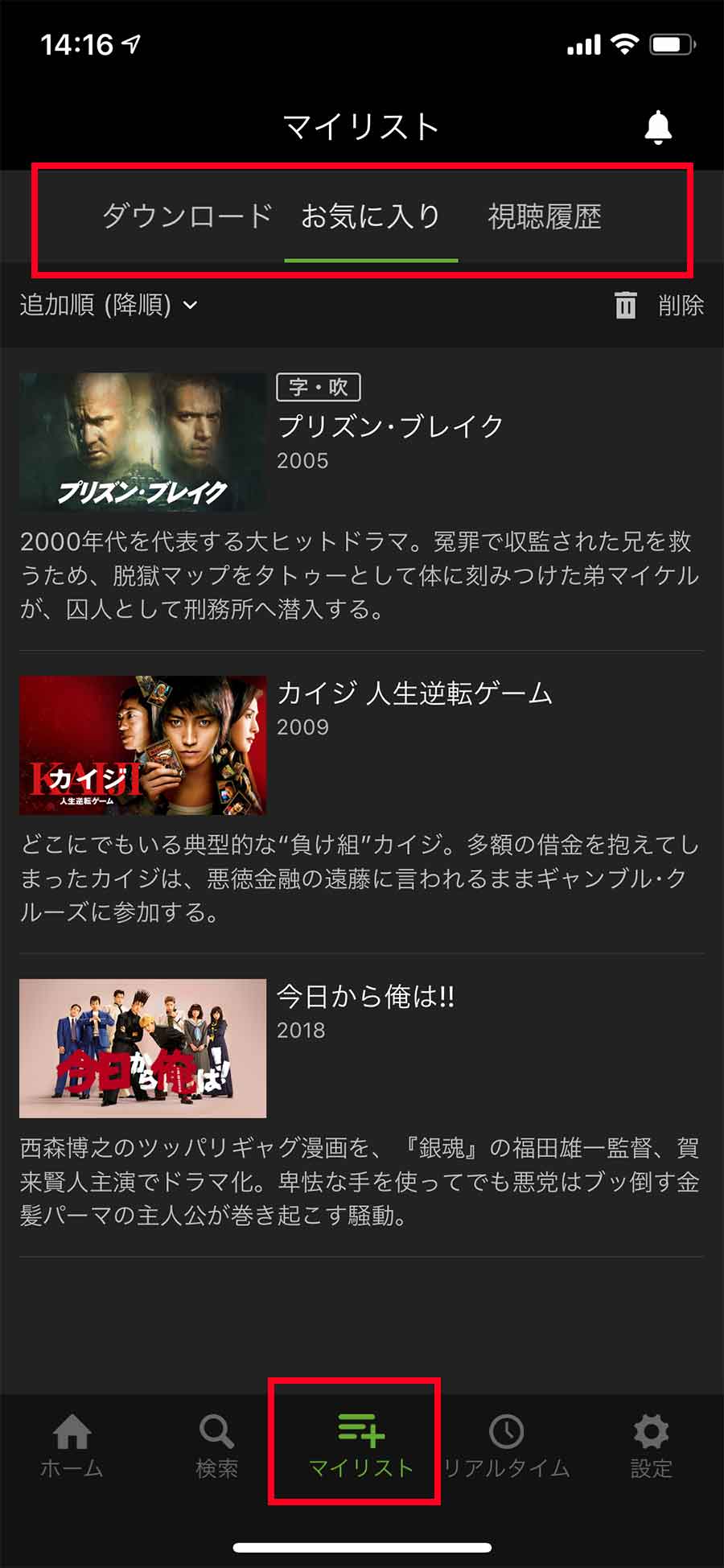
マイリストが便利
アプリの中央に「マイリスト」という項目があります。
ここでは「ダウンロードした作品、お気に入り作品、視聴履歴」を確認可能。
見ている作品、今後見たいと思っている作品をラクに管理できる便利な機能です。
英語字幕に対応。英語の勉強にも

英語字幕が英語の勉強になる
海外ドラマや洋画は日本語字幕はもちろん、英語字幕に切り替えることもできます。(※すべての作品に対応しているわけではありません)
日本語字幕と吹き替えで内容を把握してから、英語字幕に切り替えることで、すごくいい英語の勉強になりそうです!
1アカウントで複数のデバイスにログインできる。ただし…

Huluは、月額1,026円で1アカウントだけ取得できます。
この1アカウントで、「パソコン、スマホ、タブレット、ゲーム機etc」といった具合に、複数の端末にログイン可能。
家ではパソコンで視聴し、外出先ではスマホで続きを見る、なんてこともできるわけです。
台数の制限がないため、1つのアカウントで複数の機器を利用できます。
それぞれの機器でアプリまたはウェブサイトに契約中のアカウントでログインしてください。
引用:Huluでは1つのアカウントで何台の機器を利用できますか? | Huluカスタマーサポート – Hulu Helpcenter
ただし…デメリットの項目で詳しく記載しますが、同時視聴はできません。
例えば、パソコンとスマホで同時にHuluを視聴する…なんてことはできないです。ご注意を…。
支払い方法。クレカがなくても「Huluチケット」がある
Huluの支払い方法は、基本的にクレジットカード。どんな動画配信サービスでも、クレカ支払いが多いものです。
ただしHuluの場合、Amazonや楽天、コンビニなどで購入できる「Huluチケット」を使うと、クレジットカードなしでもHuluを利用できます。
Huluチケットは「1ヶ月分、3ヶ月分、6ヶ月分利用権」と、期限単位で販売されています。
とりあえず1ヶ月だけ使いたい!という人にも、「Huluチケット1ヶ月」はおすすめ。クレカで支払うと、解約しない限り自動更新で課金が発生し続けますが、Huluチケットで支払えば自動更新されないので安心です。
Huluのデメリット
いろいろ使ってみて思った、Huluのちょっと気になるところ。
洋画、アニメ、韓流系ドラマは少なめ
洋画やアニメ、韓流系ドラマは少なめのように感じます。
カテゴリとして「洋画、アニメ、アジア」は用意されてはいるのですが、どうしても他の動画配信サービスに比べると少なめかもしれません。
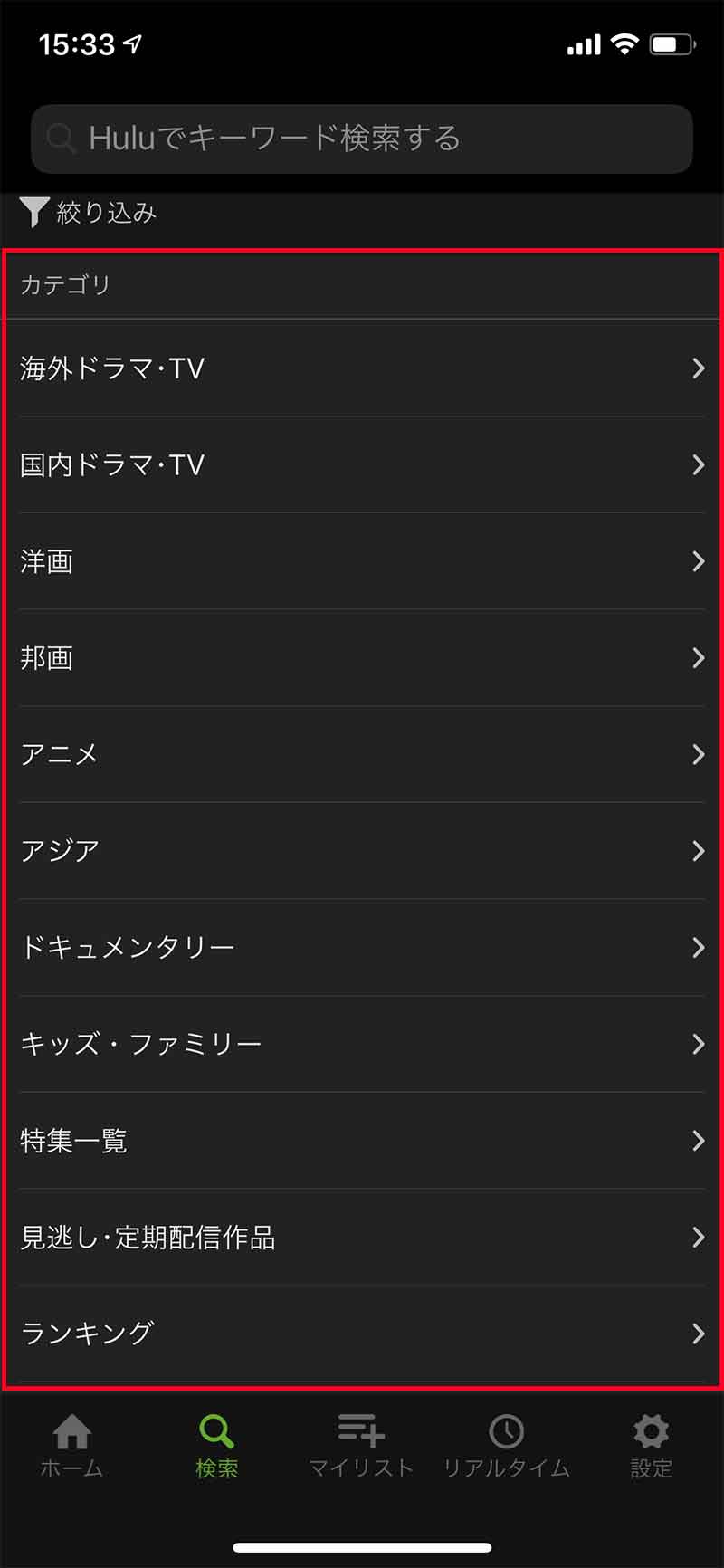
一方で、「海外ドラマ、国内ドラマ、子ども向けコンテンツ」は充実しているように思います。
ドラマ好き(韓流系・アジア除く)や、子どもがいる家庭であれば、Huluの満足度は高くなりそうですね。
複数端末での同時再生はできない

同作品であれ、異なる作品であれ、PCとスマホで同時再生はできません。
1アカウントで複数デバイスにログインできますが、同時に視聴することはできないのでご注意ください。誰かがスマホで視聴していたら、同じタイミングでPCで視聴することはできません。
ただし、ご視聴は1度につき1つの機器でのご利用となり、同時視聴はできません。
視聴時間帯をずらしてご視聴をお楽しみください。
引用:Huluでは1つのアカウントで何台の機器を利用できますか? | Huluカスタマーサポート – Hulu Helpcenter
まぁこれは著作権などの権利上、仕方ないことですね…。
倍速再生はできない

設定項目はいろいろあるけど…
再生速度を速くすることができれば、忙しいときでも動画を楽しめるのですが…、残念ながらHuluは等倍速の再生のみです。再生速度を変更することはできません。
どうしても再生速度を変更したい人は、1.4倍/1.8倍速再生ができるU-NEXTが良いかもしれませんね。
無料トライアルは2週間と短め
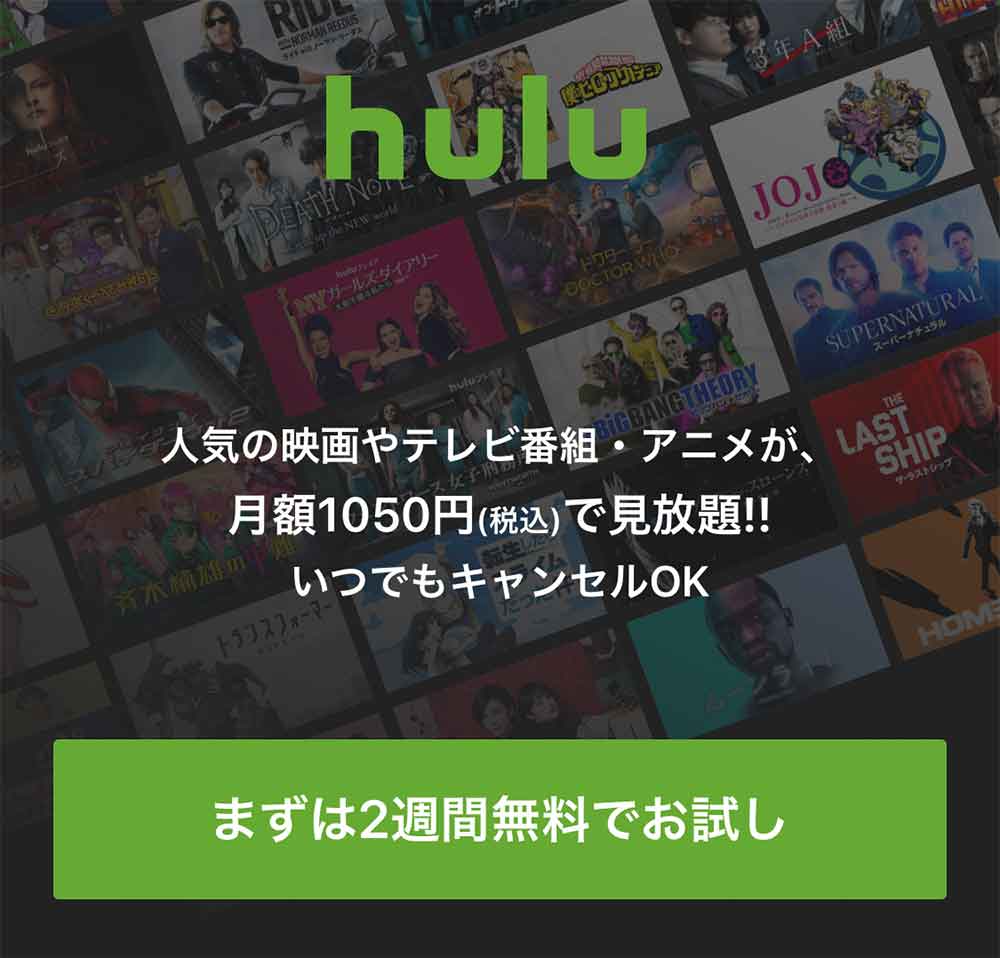
約1ヶ月の無料トライアルを実施している動画配信サービスが多いなか、Huluの無料トライアルは2週間です。ちょっと短め。
しっかり見極めて課金の要否を判断しましょう。
Huluを類似サービスと比較
どうしても月額料金や作品数などに注目しがちですが、実際は「自分にあったサービスを選ぶ」のが良いのでは…!?
つまりHuluであれば、どちらかといえば「海外ドラマ、国内ドラマ、子ども向けコンテンツ」が見たい人向け。
例えばNetflixは、「海外ドラマ、アニメ、オリジナルコンテンツ」が見たい人向け。
といった具合に、自分の趣味嗜好にあったサービスを選ぶのが良いかなと思います。
他サービスについてはこちら
【U-NEXT】
▶U-NEXTの月額料金や作品数、無料期間について徹底解説。こんな人に向いているサービスです
【Netflix】
▶Netflixの料金や無料期間、良かったところを解説。アニメや海外ドラマのラインナップが素晴らしい
【dアニメストア】
▶【解説】「dアニメストア」がとても良かった。料金や作品数、「dアニメストア for Prime Video」との違いをレビュー
HuluはWiMAXで視聴できるのか
結論からいうと、視聴できます!
ただし画質はうまく設定したほうが良さそうですね。
▼詳しくはコチラでまとめました。
[st-card myclass=”” id=”20489″ label=”” pc_height=”” name=”” bgcolor=”” color=”” fontawesome=”” readmore=”on” thumbnail=”on” type=””]
まとめ:ドラマ好きなら「Hulu」はおすすめ
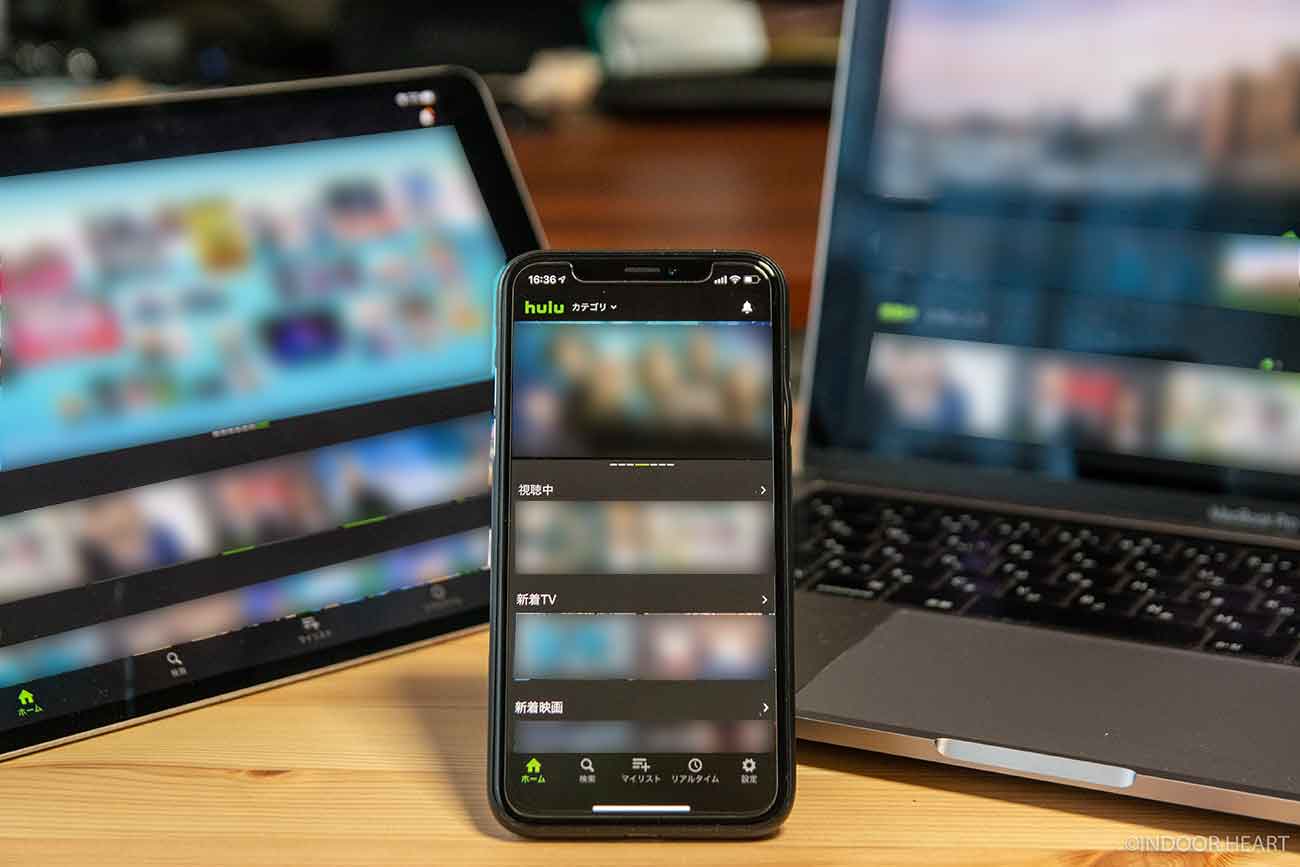
Huluはこんな人におすすめ
- 海外ドラマ好き
- 国内ドラマ好き
- 子ども向けコンテンツが多いと嬉しい
- 作品をダウンロードして楽しみたい
- クレカなくても利用したい
Huluはこういいった人におすすめ。
…という感じでメリット/デメリット、人によっての向き不向きを書いてきましたが、やっぱり実際に使ってみないとわからない部分もあると思います。
2週間の無料トライアルがあるので、悩んでいるぐらいだったら、とりあえず始めてみるのが良いかと。合わないなら解約すれば無料ですし。
Huluの解約方法はコチラ!
解約はほんの5分ほどで可能。とりあえず無料トライアルを試してみて、合わない場合は解約すればゼロ円です。
[st-card myclass=”” id=”19049″ label=”” pc_height=”” name=”” bgcolor=”” color=”” fontawesome=”” readmore=”on” thumbnail=”on” type=””]
Huluについてはコチラも
[st-card myclass=”” id=”20489″ label=”” pc_height=”” name=”” bgcolor=”” color=”” fontawesome=”” readmore=”on” thumbnail=”on” type=””]
[st-card myclass=”” id=”20559″ label=”” pc_height=”” name=”” bgcolor=”” color=”” fontawesome=”” readmore=”on” thumbnail=”on” type=””]
その他の動画配信サービスについてまとめ
[st-card myclass=”” id=”21238″ label=”” pc_height=”” name=”” bgcolor=”” color=”” fontawesome=”” readmore=”on” thumbnail=”on” type=””]




